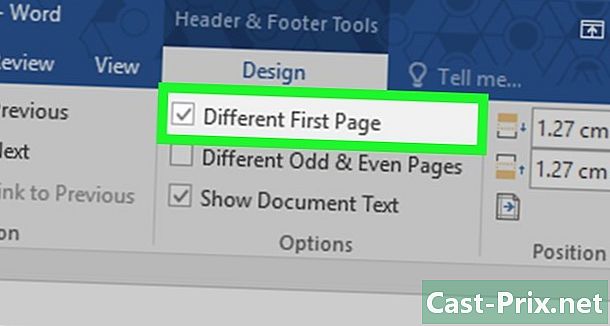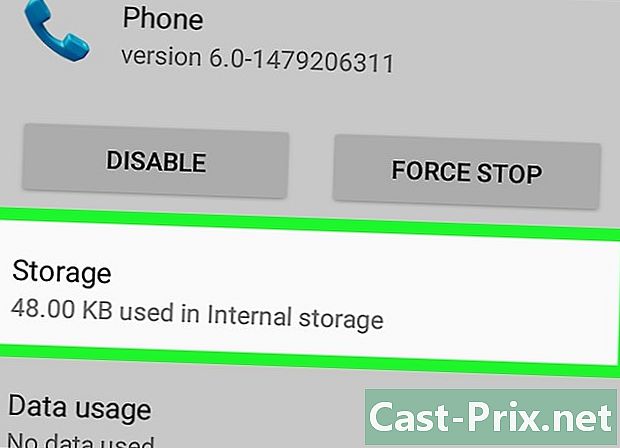Hur man tar bort tillfälliga filer i Windows 7
Författare:
Randy Alexander
Skapelsedatum:
25 April 2021
Uppdatera Datum:
1 Juli 2024

Innehåll
- stadier
- Del 1 Visa dolda filer
- Del 2 Radera tillfälliga applikationsfiler
- Del 3 Ta bort tillfälliga filer från Windows
- Del 4 Radera tillfälliga filer i Internet Explorer
Om din Windows 7-dator saktar ner eller har slut på lagring kan du försöka ta bort tillfälliga filer. Först måste du visa de dolda filerna och först efter det kan du ta bort de tillfälliga filerna från applikationsmappen, Windows-mappen och Internet-cachen.
stadier
Del 1 Visa dolda filer
- Stäng så många program som möjligt. Programmen på din dator använder filer som finns i mappen Temp och du kan inte ta bort tillfälliga filer som används.
-

Öppna Start-menyn
. Klicka på Windows-logotypen längst ner till vänster på skärmen. -

Klicka på fältet e. Du hittar den längst ner i startfönstret. -

Typ windows explorer. Din dator söker efter Windows Explorer-applikationen. -

Klicka på
Windows Explorer. Det här är mappikonen högst upp i startfönstret. -

Välj organisera. Den här fliken är uppe till vänster i fönstret. Det öppnar en rullgardinsmeny. -

Klicka på Mapp- och sökalternativ. Det här alternativet är mitt i rullgardinsmenyn och öppnar ett nytt fönster. -

Öppna fliken Kollar. Det är längst upp i fönstret. -

Kontrollera alternativet Visa dolda filer, mappar och enheter. Det här alternativet är mitt på sidan.- Din dator visar redan dolda filer om detta alternativ är markerat.
-

Klicka på ansöka sedan vidare OK. Från och med nu har du tillgång till filen Temp och du kan öppna den för dina applikationer och för Windows själv.
Del 2 Radera tillfälliga applikationsfiler
-

Klicka på Min dator. Det här alternativet finns i kolumnen till vänster om fönstret. -

Dubbelklicka på din dators hårddisk. Den här hårddiskikonen är under rubriken Kringutrustning och läsare och bär vanligtvis bokstaven C. -

Dubbelklicka på mappen användare. Det bör vara längst upp i fönstret. -

Dubbelklicka på din användarmapp. Detta är mappen med de första bokstäverna i ditt namn eller ditt användarnamn om du använder en rie-adress för att ansluta till din dator. -

Dubbelklicka på mappen AppData. Det är längst upp i fönstret. -

Dubbelklicka på mappen lokal. Det är också längst upp i fönstret. -

Välj mappen Temp. Klicka på mappen Temp längst upp i fönstret för att välja det. -

Klicka på organisera. Detta är fliken längst upp till vänster i fönstret. Klicka på den för att öppna en meny. -

Välj egenskaper. Det här alternativet ligger längst ner i menyn och öppnar ett nytt fönster. -

Avmarkera rutan Endast läsning. Det är längst ner i det nya fönstret. -

Klicka på ansöka. Den här knappen är längst ner till höger i fönstret. -

Välj OK när du kommer att bli inbjuden. Detta steg säkerställer att allt i mappen Temp är bekymrad över inaktiveringen av "skrivskyddad".- Du kan behöva klicka på fortsätta eller spendera eller bekräfta borttagning av skrivskydd för den här mappen innan du fortsätter.
-

Klicka på OK. Denna knapp är längst ner i fönstret och låter dig nu ta bort innehållet i mappen Temp. -

Öppna mappen Temp. Dubbelklicka på den för att öppna den i Windows Explorer. -

Välj alla filer. Klicka igen på organisera sedan vidare Välj alla eller tryck samtidigt Ctrl och EN. -

Ta bort filerna. Tryck på knappen Radera från din dator eller klicka organisera sedan ta bort i rullgardinsmenyn. Filens innehåll Temp kommer att flyttas till papperskorgen.- Om du vill ta bort dessa filer permanent måste du tömma papperskorgen.
- Det är möjligt att vi hittar systemfiler i mappen Temp. Dessa filer kan inte raderas, men de tar bara några kilobyte utrymme.
Del 3 Ta bort tillfälliga filer från Windows
-

Klicka igen på Min dator. Denna flik finns på vänster sida av Windows Explorer-fönstret. -

Dubbelklicka på din hårddisk. Mappen på din hårddisk öppnas igen. -

Dubbelklicka på mappen Windows. Det är vanligtvis mitt i fönstret. -

Bläddra och välj mappen Temp. Det är längst ner i fönstret. -

Ta bort lässkyddet från mappen Temp.- Klicka på organisera.
- Välj egenskaper.
- Avmarkera rutan Endast läsning.
- Klicka på ansöka.
- Välj OK när du kommer att bli inbjuden.
- Klicka på OK.
-

Öppna mappen Temp. Dubbelklicka på mappen för att öppna den. -

Välj alla filerna i mappen. Klicka igen på organisera sedan vidare Välj alla eller tryck på knapparna Ctrl och EN. -

Ta bort filerna. Tryck på knappen Radera från din dator eller klicka organisera sedan ta bort i menyn som visas. Filens innehåll Temp kommer att flyttas till papperskorgen.- Om du vill ta bort dessa filer permanent måste du tömma papperskorgen.
Del 4 Radera tillfälliga filer i Internet Explorer
-

Öppna Start-menyn
. Klicka på Windows-logotypen längst ner till vänster på skärmen. -

Klicka på fältet e. Det här är fältet e längst ner i startfönstret. -

Typ Internet-alternativ. Windows letar efter programmet Internetalternativ på din dator. -

Klicka på Internet-alternativ. Detta är jordklotikonen högst upp i startfönstret. -

Välj fliken allmänna. Det är till vänster om fönstret Internetalternativ. -

Klicka på inställningar. Det här alternativet finns längst ner till höger i avsnittet Browserhistorik. -

Klicka på Visa filer. Du hittar det här alternativet längst ner till höger i fönstret. -

Välj filerna. Klicka igen på organisera sedan vidare Välj alla. Du kan också trycka på tangenterna samtidigt Ctrl och EN. -

Ta bort filerna. Tryck på knappen Radera från ditt tangentbord för att radera de valda filerna. Du kan också klicka organisera sedan vidare ta bort i rullgardinsmenyn. Filerna i Internet-cachemappen flyttas till papperskorgen.- Du måste tömma papperskorgen för att permanent ta bort dessa filer från din dator.

- För att undvika ansamling av tillfälliga filer bör du ta bort dem 1 eller 2 gånger per månad från din dator.
- Funktionen "Radera tillfälliga filer" i Internetalternativ eller Diskrensaren raderar inte tillfälliga filer från dessa mappar.